厌倦了 Mac 和三星设备之间笨拙的照片传输?想要轻松地将 Mac 照片存储在 Samsung Galaxy S 系列或平板电脑上吗?无论您使用的是 S8、S10、S20 还是三星平板电脑,我们都会向您展示四种将照片从 Mac 传输到三星的简单最新方法。选择快速有线连接或方便的无线选项,随时随地享受您的回忆。
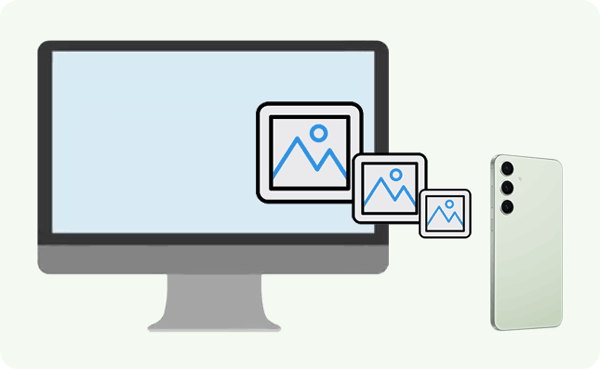
此方法适用于所有三星型号,包括三星 Galaxy S25 Ultra、S25、S24、S23、S22、S21、S20、S10、S8、S9,甚至三星平板电脑,确保将照片从 Mac 传输到三星简单直接。
步骤 1:在 Mac 上下载并安装 Android File Transfer。
步骤 2:使用 USB 数据线将三星手机连接到 Mac,然后在手机上选择“文件传输”模式。
步骤 3:在 Mac 上打开 Android File Transfer。它将显示您的三星设备的内容。
步骤 4:将所需的照片从 Mac 拖放到 Samsung 设备上的相应文件夹中。传输完成后,从 Mac 安全弹出您的设备。

如果您正在寻找一种将照片从 Mac 传输到三星设备的简化方法,这款照片管理软件 - Samsung Messages Backup可以提供用户友好的解决方案,让您轻松管理和传输宝贵的回忆。您可以轻松地将照片直接导入手机,并在 Mac 上轻松管理三星照片。
- 允许您预览并选择特定照片或整个相册进行传输。
- 快速高效地传输大型照片库。
- 帮助维护您的照片组织,确保您的图像传输到三星设备上的正确文件夹。
- 将三星照片轻松导出到 Mac 。
- 在 Mac 和 Samsung 之间传输联系人、消息、视频、音乐等。
- 使您能够通过 Wi-Fi 和 USB 传输照片和其他数据。
- 支持多种三星设备,确保与您的 Galaxy S 系列、Note 或平板电脑兼容。
下载这个照片管理工具。
步骤 1:下载该软件后,将其安装到您的 Mac 上,然后启动它。
步骤 2:使用 USB 数据线将您的 Samsung Galaxy 手机或平板电脑连接到 Mac 计算机,然后按照屏幕上的指南启用 Samsung 设备上的 USB 调试功能。然后连接就完成了。

步骤 3:点击左侧面板上的“照片”,然后选择“相机”或“手机图库”。然后单击“添加”从 Mac 中选择照片,并将其直接导入到三星手机中。

图像捕捉是一款内置 macOS 应用程序,主要用于从相机和扫描仪导入照片,但也可用于三星设备。
步骤 1:使用 USB 数据线将您的 Samsung 设备连接到 Mac,然后在 Mac 上打开 Image Capture(通常位于“应用程序”文件夹中)。
步骤 2:您的三星设备应出现在左侧的“设备”列表中。现在,选择 Mac 上要保存照片的目标文件夹。
步骤 3:选择要传输的照片,然后单击“导入”或“全部导入”。完成后,您可以在三星设备上查看照片。
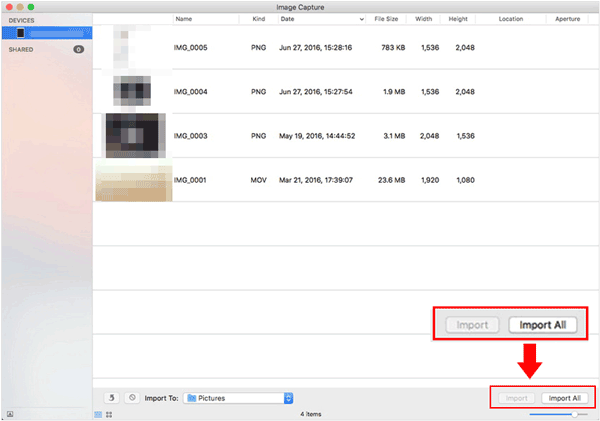
Google 照片提供了基于云的解决方案,可让您跨多个设备同步和访问照片。因此,您可以使用它将 Mac 照片同步到 Samsung Galaxy 设备。
步骤 1:在 Mac 浏览器上访问 Google Photos,然后登录您的 Google 帐户。
步骤 2:通过互联网将 Mac 上的照片上传到 Google 相册。
步骤 3:在您的三星设备上安装 Google Photos 应用程序并使用同一 Google 帐户登录。
步骤 4:您的照片将自动同步到您的三星设备。您可以选择下载它们以供离线访问。

三星智能开关不仅支持备份和恢复,还支持从计算机到 Galaxy 设备的内容传输。有了它,您可以体验便捷的照片传输。
步骤 1:在 Mac 和 Samsung 设备上安装 Smart Switch。一般来说,智能开关已预装在您的三星手机上,您可以通过“设置”应用程序找到它。
步骤 2:使用 USB 将您的三星手机连接到 Mac。然后单击“恢复”>“选择您的备份数据”以选择您的特定图片。
步骤 3:选择后,点击“立即恢复”开始传输照片。该过程完成后,单击“确定”。
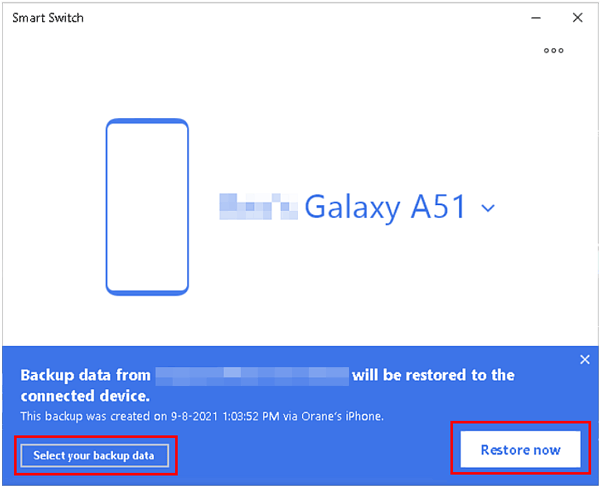
AirDroid 是一款无线文件传输应用程序,适用于许多三星手机或平板电脑。它允许您轻松地将照片从 Mac 移动到 Samsung,而无需使用 USB 电缆。
步骤 1:在您的三星手机上安装并打开 AirDroid 应用程序并创建一个帐户。
步骤 2:在Mac上打开浏览器,进入AirDroid网站下载Mac版本。然后安装它,并使用同一帐户登录。
步骤 3:之后,在 Mac 上选择您的三星设备,然后将照片拖放到窗口中。最后,将它们发送并保存到三星设备。
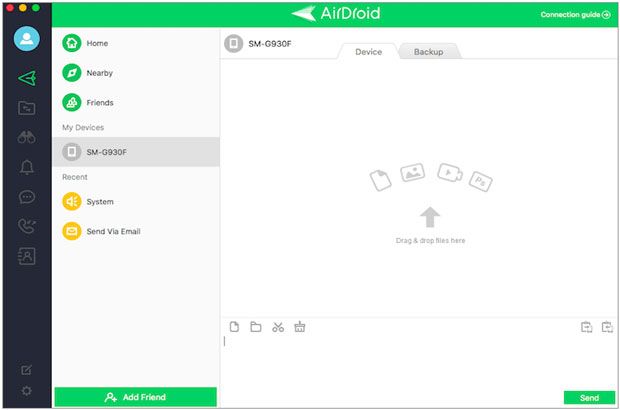
问题 1:我的 Mac 无法识别我的三星手机。我该怎么办?
故障排除步骤包括:
问题 2:传输的照片在我的三星手机上存放在哪里?
一般来说,它们位于文件管理器的“DCIM”文件夹或“图片”文件夹中,可通过手机的图库应用程序访问。
对于寻求更加集成的以三星为中心的解决方案的用户, Samsung Messages Backup提供了强大的传输功能。最初是为三星数据传输和管理而设计的,但现在,它也支持其他 Android 设备。如果您想有选择地传输文件并享受更多实用功能,那么这个工具将特别适合您。
相关文章
适用于 Mac 的 Samsung File Transfer:5 个快速传输文件的选项
Mac 版 Smart Switch 必备信息:顺利安装和使用
如何轻松地将文件从 OnePlus 传输到 Mac | 4 种经过验证的方法
弥合 Android 和 Mac 之间的差距:4 种简单的设备连接方法
版权所有 © samsung-messages-backup.com 保留所有权利。